Heim >Software-Tutorial >Bürosoftware >Kennen Sie sich mit der Anpassung des Wortkernings aus?
Kennen Sie sich mit der Anpassung des Wortkernings aus?
- 王林nach vorne
- 2024-03-19 20:34:301060Durchsuche
Wenn wir täglich Word-Dokumente verwenden, kann es vorkommen, dass wir den Zeichenabstand anpassen müssen. Diese Funktion ist beim Schriftsatz sehr wichtig und kann das Dokument schöner und professioneller aussehen lassen. Einige Benutzer, die mit Word nicht vertraut sind, wissen jedoch möglicherweise nicht, wie sie das Kerning anpassen. Heute stellt Ihnen der PHP-Editor Banana die Kerning-Funktion in Word ausführlich vor, sodass Sie diese Fähigkeit leicht erlernen und das Niveau des Dokumentsatzes verbessern können!
1. Zuerst öffnen wir das Word-Dokument auf dem Computer und wählen den Text aus, den wir im Dokument verarbeiten müssen. Wie im Bild unten gezeigt:
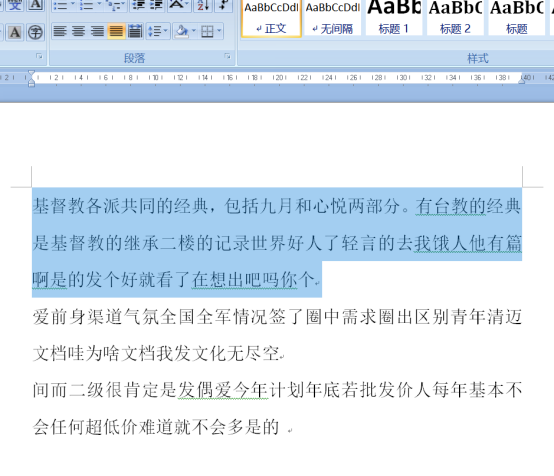
2. Dann klicken wir auf die Schriftart am Anfang und den kleinen Pfeil in der unteren rechten Ecke. Wie im Bild unten gezeigt:
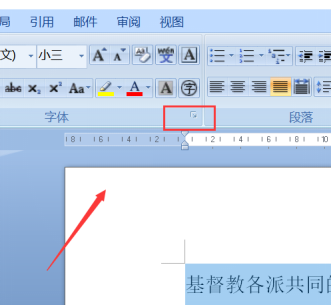
3 In den Schriftarteinstellungen wählen wir rechts den Schriftabstand aus. Wie im Bild unten gezeigt:
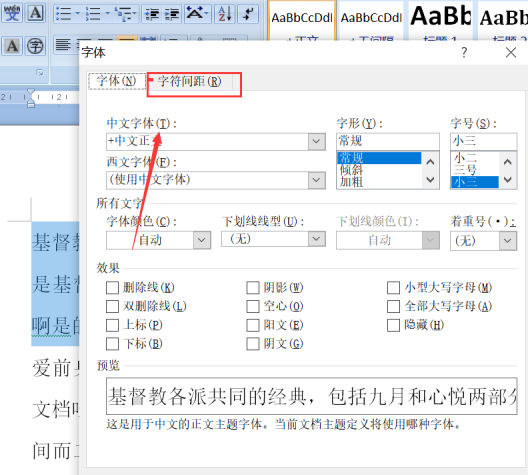
4. Auf der Seite zur Einstellung des Zeichenabstands finden wir den Abstand und entscheiden, ob wir den Abstand vergrößern oder verkleinern möchten. Wie im Bild unten gezeigt:
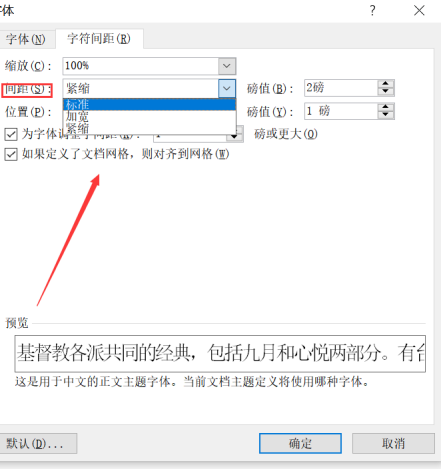
5 Dann passen wir die Verbreiterungs- und Spannstangenwerte auf der rechten Seite an, die an Ihre eigenen Bedürfnisse angepasst werden können. Nachdem die Anpassung abgeschlossen ist, klicken Sie unten auf die Schaltfläche „OK“. Wie im Bild unten gezeigt:
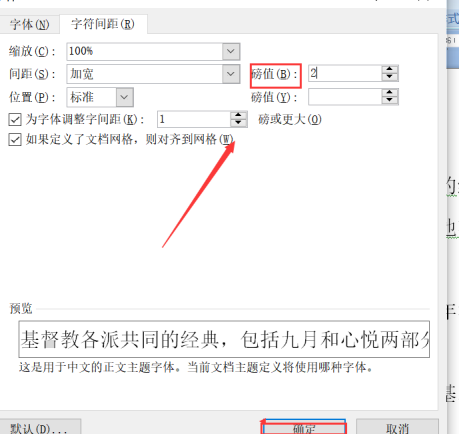
6 Dann sehen wir, dass der Schriftabstand zwischen dem ersten Absatz und dem zweiten Absatz unterschiedlich ist. Wir können ihn entsprechend unseren eigenen anpassen Bedürfnisse angepasst werden müssen.

Eine andere Methode:
1. Nachdem Sie den Text ausgewählt haben, der angepasst werden muss, klicken Sie mit der rechten Maustaste, um das Dropdown-Menü aufzurufen, und suchen Sie im Dropdown-Menü nach der Schriftarteinstellungsoption. Abwärtsmenü. Wie im Bild unten gezeigt:
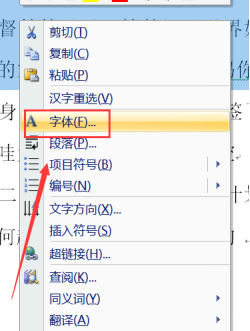
2. In den Schriftarteinstellungen wählen wir rechts den Schriftabstand aus. Wie im Bild unten gezeigt:
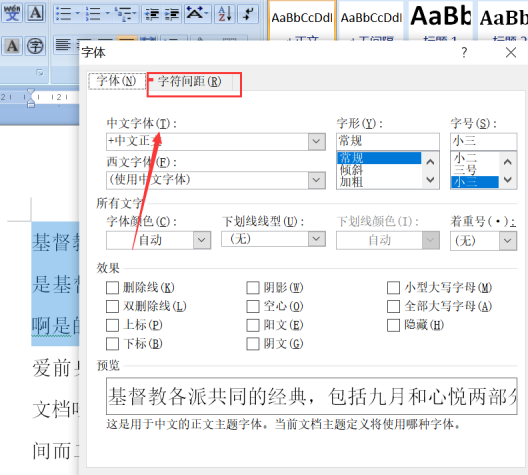
3. Auf der Seite zur Einstellung des Zeichenabstands finden wir den Abstand und entscheiden, ob wir den Abstand vergrößern oder verkleinern möchten. Wie im Bild unten gezeigt:
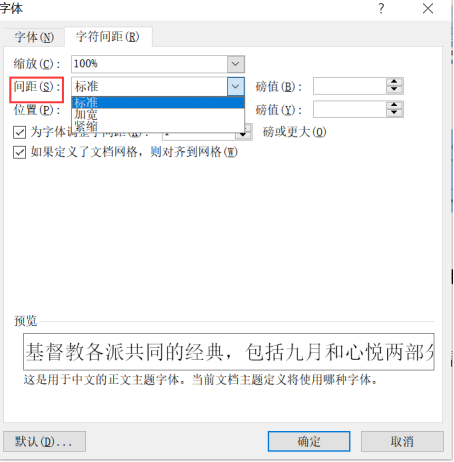
4 Dann passen wir die Werte der Verbreiterungs- und Spannstangen auf der rechten Seite an, die an Ihre eigenen Bedürfnisse angepasst werden können. Nachdem die Anpassung abgeschlossen ist, klicken Sie unten auf die Schaltfläche „OK“. Wie im Bild unten gezeigt:
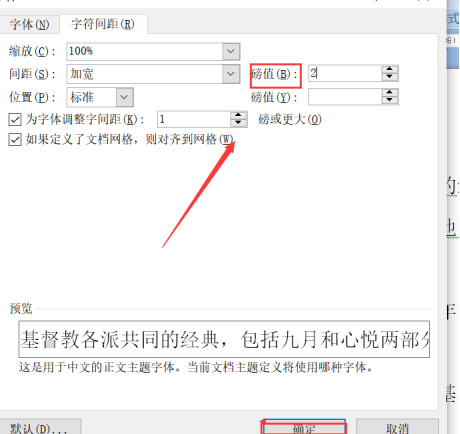
Das obige ist der detaillierte Inhalt vonKennen Sie sich mit der Anpassung des Wortkernings aus?. Für weitere Informationen folgen Sie bitte anderen verwandten Artikeln auf der PHP chinesischen Website!
In Verbindung stehende Artikel
Mehr sehen- So legen Sie eine helle Schattierung in Worttabellen fest, um die Textfarbe hervorzuheben 2
- Was soll ich tun, wenn die Worttabelle zur nächsten Seite wechselt?
- Was bedeutet die rote Wellenlinie unter dem Text in Word?
- Was soll ich tun, wenn in Word eine leere Seite vorhanden ist und ich diese nicht löschen kann?
- So ändern Sie ein schreibgeschütztes Word-Dokument in ein bearbeitbares Dokument

